In diesem FAQ-Artikel wollen wir Ihnen kurz erläutern, wie Sie von Ihrer aktuellen Webseite eine Kopie (auch Test- oder Stagingumgebung genannt) erstellen können. In dieser können Sie dann unbesorgt neue PHP-Versionen oder Updates Ihres Skriptes ausprobieren, ohne etwas an der "Liveseite", die für Besucher erreichbar ist, zu zerstören.
Die meisten Skripte bestehen aus den Daten auf dem Webspace, meist .php-Dateien, sowie einer Datenbank. Für die Testumgebung müssen wir eine Kopie aller Daten anfertigen und diese in einen separaten Ordner hochladen, sowie eine Kopie der Datenbank erstellen und diese unter einem anderen Namen wieder einspielen.
Verbindung via FTP herstellen und Ordner für Testumgebung anlegen
Im ersten Schritt empfehlen wir daher, die Verbindung zu Ihrem Server via FTP herzustellen und hier einen neuen Ordner anzulegen, der als Testumgebung fungiert. Wie Sie die Verbindung via FTP herstellen können, wird Ihnen hier beschrieben:
Wie lade ich meine Daten auf den Web-Speicherplatz hoch?
Datenbank im KIS anlegen
Sobald Sie den neuen Ordner via FTP angelegt haben, können Sie eine zweite Datenbank anlegen. Dies ist im KIS unter dem folgenden Menüpunkt möglich:
Produktverwaltung - Ihr Produktbereich - Konfigurieren - Datenbanken - Datenbanken verwalten
Sub- oder Third-Level-Domain im KIS anlegen
Um die Testumgebung später aufrufen zu können, benötigen wir außerdem eine weitere Sub- oder Third-Level-Domain.
Sie können hierfür also auch eine Subdomain Ihrer eigenen Domain nutzen und die Testumgebung beispielsweise unter staging.ihredomain.de oder dev.ihredomain.de, laufen lassen. Natürlich können Sie aber auch eine kostenfreie Third-Level-Domain von uns nutzen. Diese können Sie im KIS unter dem unten stehenden Menüpunkt anlegen:
Produktverwaltung - Ihr Produktbereich - Konfigurieren - Domains - Third-Level-Domain festlegen
Wenn Sie jedoch lieber eine Subdomain Ihrer eigenen Domains verwenden möchten, können Sie diese hier anlegen:
Produktverwaltung - Ihr Produktbereich - Konfigurieren - Domains - Subdomains
Webspace-Daten in neues Verzeichnis kopieren
Nun haben wir die Vorbereitungen für unsere neue Testumgebung abgeschlossen und können damit beginnen, die Daten in diese zu kopieren.
Für die Daten auf dem Webspace empfehlen wir, unseren kostenfreien Webspace-Restore zu nutzen, welcher die Daten aus den Ordnern der "Liveumgebung" in den neuen Ordner für die Staging-Umgebung kopieren kann.
Navigieren Sie hierfür im KIS auf den Menüpunkt:
Produktverwaltung - Ihr Produktbereich - Konfigurieren - Restore - Webspace Restore
Wählen Sie hier beim Datum des Backups einfach das aktuellste und tragen Sie im Feld "Quell-Verzeichnis" den Pfad ein, in der sich Ihre aktuelle Liveumgebung befindet.
Beim "Ziel-Verzeichnis" tragen Sie anschließend einfach den Pfad zum neu via FTP angelegten Ordner ein und bestätigen diesen Auftrag mit "Auftrag ausführen".
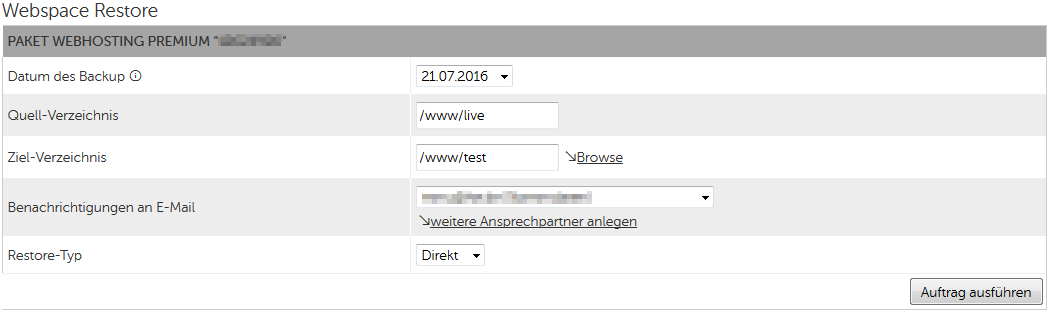
Die Daten werden nun automatisch von Verzeichnis A nach Verzeichnis B kopiert/dupliziert.
Datenbank Ex- & Import
Im nächsten Schritt müssen wir die Datenbank in die zuvor neu angelegte Datenbank importieren. Loggen Sie sich hierfür unter dbadmin.hosteurope.de in die Live-Datenbank ein und wählen Sie am oberen Bildschirmrand den Reiter 'Exportieren'. Die Einstellungen können Sie unberührt lassen und den Export lediglich mit 'Ok' bestätigen. Ihr Browser bietet Ihnen nun an, Ihre Datenbank als .sql-Datei auf Ihrem Computer zu speichern.
Nun können Sie sich über das grüne "Exit" Symbol oben links aus dem dbadmin ausloggen und mit den Zugangsdaten der neu angelegten Datenbank einloggen. Gehen Sie auf den Reiter "Importieren" und klicken dann auf den Button "Durchsuchen". Wählen Sie die eben abgespeicherte .sql-Datei und starten den Import mit einem Klick auf "Ok". Bitte laden Sie währenddessen die Seite nicht neu oder schließen den Tab.
Sobald der Webspace-Restore, sowie der Datenbank-Import abgeschlossen ist, können Sie Ihre Sub- oder Third-Level-Domain (je nachdem für welchen Weg Sie sich oben entschieden haben) über die Domainzuordnungen im KIS auf das neue Verzeichnis Ihrer Testumgebung zeigen lassen.Dies ist unter dem folgenden Menüpunkt möglich:
Produktverwaltung - Ihr Produktbereich - Konfigurieren - Domains - Domainzuordnung editieren
bzw. wenn Sie sich für eine Subdomain Ihrer Domain entschieden haben, können Sie den Pfad hier anpassen:
Produktverwaltung - Ihr Produktbereich - Konfigurieren - Domains - Subdomains
| Wichtig |
Um sicherzustellen, dass Sie beim Aufruf der Sub- oder Third-Level-Domain auch wirklich auf Ihrer Testumgebung landen, ist es bei den meisten Skripten noch notwendig, die Konfiguration anzupassen. Für Details wenden Sie sich bitte an den jeweiligen Hersteller des von Ihnen verwendeten Skripts.
Wie kann ich meine Testumgebung wieder entfernen?
Wenn Sie die Testumgebung nicht mehr benötigen, können Sie diese entfernen, um den Speicherplatz auf Ihrem Webspace wieder freizugeben.
Entfernen Sie hierfür einfach den entsprechenden Ordner der Testumgebung über die Dateiverwaltung im KIS, welche Sie hier finden:
Produktverwaltung - Ihr Produktbereich - Konfigurieren - Allgemeines - Dateiverwaltung
Wählen Sie hier den Ordner der Testumgebung mit einem Häkchen aus und wählen Sie anschließend "Entfernen". Nun müssen Sie lediglich die Sicherheitsabfrage ob die Daten wirklich entfernt werden sollen, mit einem "Ja" bestätigen.
Die Datenbank können Sie mit einem Klick auf "Entfernen" über den folgenden Menüpunkt im KIS entfernen:
Produktverwaltung - Ihr Produktbereich - Konfigurieren - Datenbanken - Datenbanken verwalten
Die Third-Level-Domain können Sie hier entfernen:
Produktverwaltung - Ihr Produktbereich - Konfigurieren - Domains - Third-Level-Domain festlegen
Ihre Subdomain hier:
Produktverwaltung - Ihr Produktbereich - Konfigurieren - Domains - Subdomains
Dies hängt davon ab, für welche Variante Sie sich bei der Einrichtung der Testumgebung entschieden haben.